Pakotņu atjaunināšana Ubuntu, godīgi sakot, ir diezgan vienkāršs uzdevums, ko var izdarīt, veicot tikai divus peles klikšķus, vai ierakstot divas komandas, ja atjaunināt, izmantojot termināli. Veicot šo uzdevumu, ir divi galvenie veidi. Jūs varat atjaunināt paketes, izmantojot komandrindu, vai, ja vēlaties veikt uzdevumus, izmantojot GUI, varat pakotnes atjaunināt grafiski, izmantojot Package Updater. Izvēle ir jāizdara jums.
1. metode: izmantojot termināli
Ubuntu darbvirsmā dodieties uz termināli, čaulā noklikšķinot uz termināla ikonas vai vienkārši nospiediet Ctrl + Alt + T.
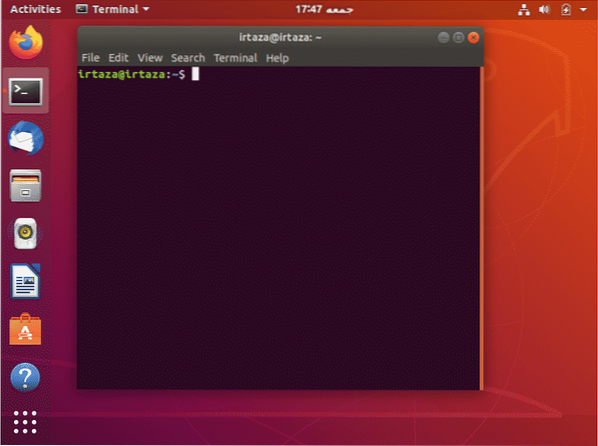
Termināla tipā šāda komanda
$ sudo apt atjauninājumsPēc iepriekš minētās komandas ierakstīšanas jums tiks lūgta parole. Ierakstiet paroli terminālā. Rakstot paroli, terminālā netiks rādītas rakstzīmes. Pēc paroles ievadīšanas nospiediet taustiņu Enter.
Tagad, pretēji izplatītajam uzskatam, šī komanda neatjaunina jūsu sistēmu. Tā vietā tas atjaunina jūsu Ubuntu krātuves. Tātad jūsu sistēma pārbauda krātuves. Tas pārbauda, vai ir instalētas jaunākas programmas versijas. Tas uzreiz neatjauninās jūsu esošās paketes; tā vietā tā atjauninās informāciju par esošajām pakotnēm un to pieejamajām versijām. Šī iemesla dēļ, kad šī komanda pabeidz izpildi, Ubuntu parāda atjaunināmo pakotņu skaitu.
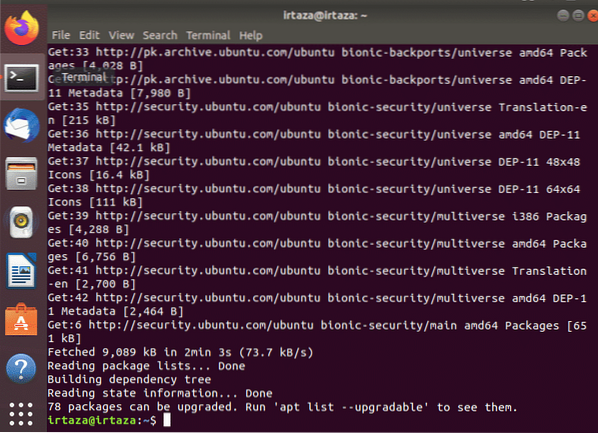
Iepriekš redzamajā attēlā jūs varat redzēt, ka pēc šīs komandas izpildes pabeigšanas Ubuntu parāda pakotņu sarakstu, kuras var atjaunināt. Lai skatītu šīs paketes, ierakstiet šādu komandu
$ apt saraksts - atjaunināms
Jūs varat atjaunināt noteiktu paketi vai atjaunināt visas atjaunināmās pakotnes savā Ubuntu. Lai atjauninātu visas paketes, vienkārši ievadiet šādu komandu terminālā.
$ sudo apt jauninājumsPēc tam, kad esat atkārtoti ievadījis iepriekš minēto komandu, Ubuntu lūgs jums paroli. Tāpat kā iepriekš, ievadiet paroli un nospiediet taustiņu Enter.
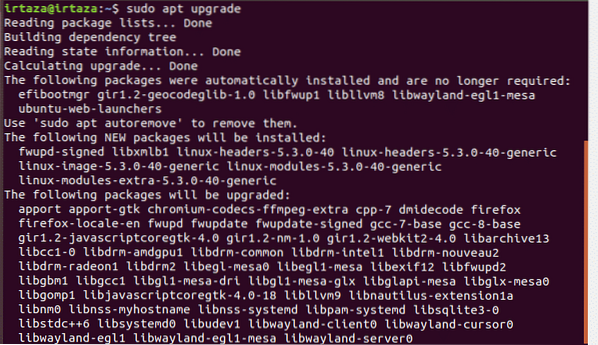
Pēc 2 vai 3 sekundēm Ubuntu parādīs summu, kas nepieciešama šo pakotņu atjaunināšanai, un turpmāk lūgs jūsu apstiprinājumu. Lai turpinātu, terminālā ierakstiet y un nospiediet enter. Kad tas būs izdarīts, Ubuntu sāks lejupielādēt un atjaunināt jūsu paketes.

Šī komanda lejupielādēs un atjauninās visus paketes, kas jāatjaunina. Šeit ir neliels profesionāļu padoms, lai padarītu šo atjaunināšanas uzdevumu ērtu. Varat arī ierakstīt šo komandu, nevis rakstīt šīs divas komandas.
$ sudo apt update && sudo apt jauninājums -yTā kā abām komandām ir nepieciešams darboties pēc kārtas, mēs varam tās apvienot vienā komandā. The && starp abām komandām tos apvieno. Tātad tagad pirmā komanda pirms && zīme darbojas. Kad pirmā komanda ir pabeigusi izpildi, pārējā komanda aiz && tiek izpildīts. The -y beigās ietaupīs vienu taustiņu, kur Ubuntu jautās, vai vēlaties instalēt jauninājumus. Jums laiku pa laikam vajadzētu palaist šo komandu, lai sistēma būtu atjaunināta.
2. metode: atjaunināšana, izmantojot pakotnes atjauninātāju:
Atveriet izvēlni un meklēšanas joslā ierakstiet “Software Updater.”. Tagad palaidiet to.
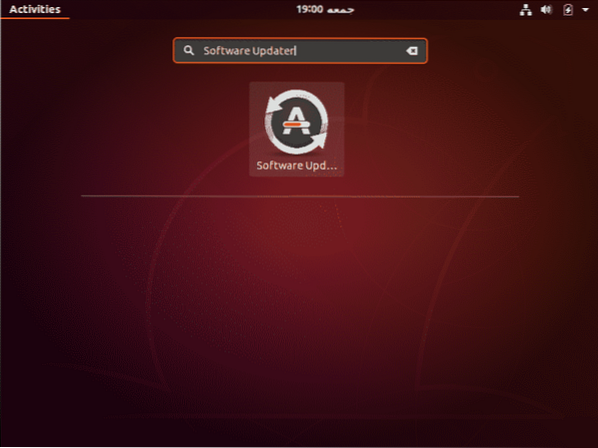
Tas pārbaudīs, vai jūsu sistēmā ir paketes, kuras var atjaunināt.
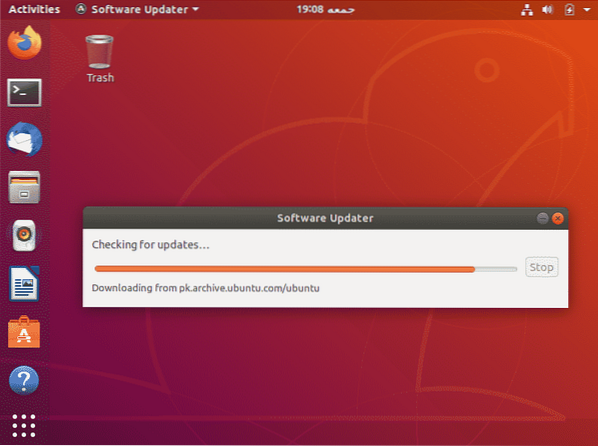
Ja ir šādas paketes, tas dos jums iespēju instalēt atjauninājumus

Noklikšķiniet uz Instalēt tūlīt. Tas prasīs jūsu paroli. Ierakstiet paroli un nospiediet Autentificēt.
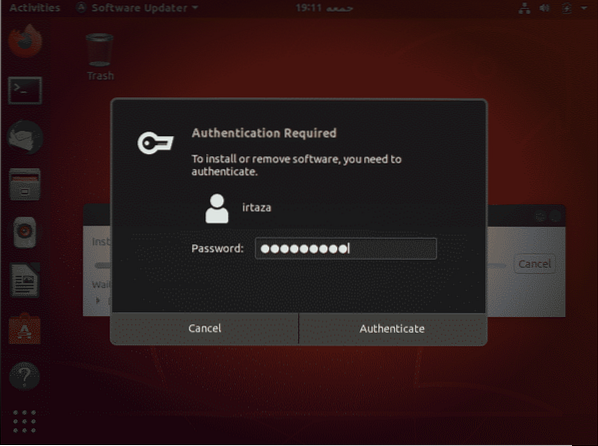
Pēc autentifikācijas Ubuntu sāks atjauninājumu lejupielādi un instalēšanu.
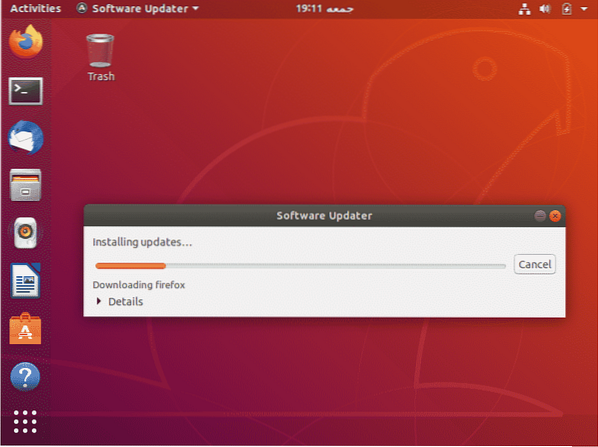
Dažos gadījumos pēc atjaunināšanas jums var lūgt restartēt sistēmu. Tas ir tāpēc, lai instalētās, atjauninātās paketes varētu pilnībā darboties un darboties pareizi.
Vairumā gadījumu pēc atjaunināšanas ir dažas paketes, kuras lietotājs vairs nevar izmantot. Jūs varat tos izdzēst, tādējādi atbrīvojot vietu sistēmā un saglabājot sistēmas tīrību un kārtību, kas vienmēr ir laba lieta. Lai to izdarītu, terminālā ierakstiet šādu komandu
$ sudo apt autoremoveŠī apmācība ir derīga visām Ubuntu un citu Linux distros versijām, kuru pamatā ir Ubuntu, piemēram, Linux Lite, Linux Mint utt.
Secinājums:
Es ceru, ka šī apmācība jums būs noderīga. Viena no daudzajām lietām, ko dzirdat par Ubuntu, ir tā, ka tā ir daudz drošāka nekā Windows. Pierādījumu var redzēt, atjauninot. Ikreiz, kad veicat jebkādas izmaiņas sistēmā, Ubuntu prasa autentifikācijai jūsu paroli. Pakotņu atjaunināšana Ubuntu ir diezgan vienkārša. Paturiet prātā, ka šī apmācība ir paredzēta pakotņu atjaunināšanai Ubuntu. Tas neatjaunina jūsu Ubuntu versiju. Ņemiet vērā arī to, ka šī apmācība, ieskaitot komandrindas metodi, ir derīga visām Ubuntu un citu Linux distros versijām, kuru pamatā ir Ubuntu, piemēram, Linux Lite, Linux Mint utt.
 Phenquestions
Phenquestions


